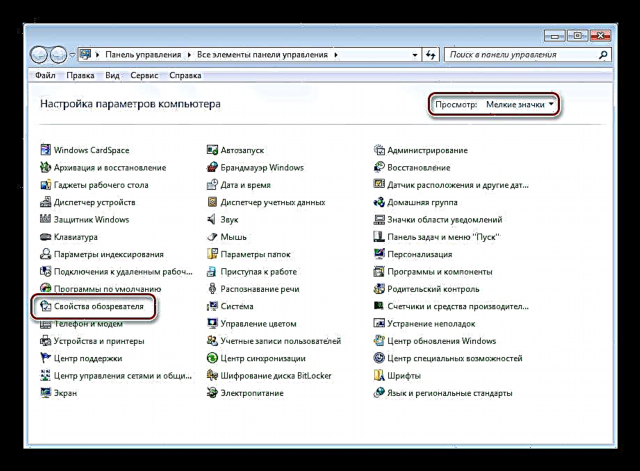Opdaterings aan die Windows-bedryfstelsel is ontwerp om die veiligheid van gebruikersdata te verseker, sowel as om verskillende innovasies van ontwikkelaars by te voeg. In sommige gevalle kan daar tydens 'n handmatige of outomatiese opdateringsprosedure verskillende foute voorkom wat die normale voltooiing daarvan voorkom. In hierdie artikel gaan ons kyk na een daarvan met die kode 80072f8f.
Opdateringsfout 80072f8f
Hierdie fout kom om verskillende redes voor - van 'n verkeerde ooreenstemming met die tydstelsel van die stelsel tot die instellings van die opdateringsbediener tot 'n fout in die netwerkinstellings. Dit kan ook mislukkings in die koderingstelsel of registrasie van sommige biblioteke wees.
Die volgende aanbevelings moet in 'n kompleks toegepas word, dit wil sê, as ons kodering uitschakel, moet ons dit nie dadelik aanskakel na mislukking nie, maar voortgaan om die probleem op te los op ander maniere.
Metode 1: Tydinstellings
Stelsel tyd is baie belangrik vir die normale werking van baie Windows-komponente. Dit geld vir die aktivering van sagteware, insluitend die bedryfstelsel, sowel as ons huidige probleem. Dit is te wyte aan die feit dat die bedieners hul eie tydinstellings het, en as dit nie met die plaaslike instellings ooreenstem nie, ontstaan daar 'n mislukking. Moenie dink dat 'n vertraging van een minuut niks sal beïnvloed nie; dit is glad nie die geval nie. Vir regstelling is dit voldoende om die toepaslike instellings korrek te maak.

Lees meer: Ons sinkroniseer tyd in Windows 7
As u die fout herhaal nadat u die handelinge wat in die artikel hierbo beskryf is, herhaal, is dit die moeite werd om alles met die hand te doen. U kan die presiese plaaslike tyd op spesiale bronne op die internet uitvind deur 'n ooreenstemmende versoek in die soekenjin in te tik.
Deur na een van hierdie webwerwe te gaan, kan u inligting oor die tyd in verskillende stede van die wêreld kry, sowel as in sommige gevalle onakkuraathede in die stelselinstellings.
Metode 2: koderinginstellings
In Windows 7 is die standaard Internet Explorer-blaaier met baie sekuriteitsinstellings verantwoordelik vir die aflaai van opdaterings vanaf Microsoft-bedieners. Ons is geïnteresseerd in slegs een afdeling in die blok van sy instellings.
- Ons gaan in "Kontrolepaneel", skakel oor na die aanbiedingsmodus Klein ikone en soek 'n applet Internetopsies.
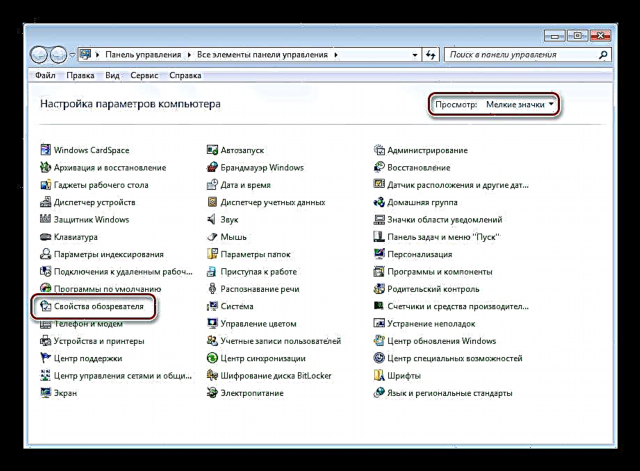
- Maak die oortjie oop "Advanced" en verwyder die dowe langs albei SSL-sertifikate heel bo aan die lys. Dikwels word slegs een geïnstalleer. Na hierdie stappe, klik OK en herlaai die motor.

Ongeag of dit opgedateer is of nie, ons gaan weer na dieselfde IE-instellingsblok en plaas die dop op sy plek. Let daarop dat u slegs die een moet installeer en nie beide nie.
Metode 3: Stel netwerkinstellings terug
Netwerkparameters het 'n belangrike invloed op die versoeke wat ons rekenaar aan die opdateringsbediener stuur. Dit kan om verskillende redes verkeerde waardes hê en moet na standaard verstel word. Dit word gedoen in Opdraglynmaak slegs namens die administrateur oop.
Meer: Hoe om Command Prompt in Windows 7 in te skakel
Hieronder gee ons die opdragte wat in die konsole uitgevoer moet word. Hier is prioriteit nie belangrik nie. Klik nadat u elkeen van hulle ingegaan het «Enter», en na suksesvolle voltooiing, herlaai ons die rekenaar.
ipconfig / flushdns
netsh int ip stel alles weer in
netsh winsock herstel
netsh winhttp instel die instaanbediener

Metode 4: Registreer die biblioteke
Van sommige van die stelselbiblioteke wat vir opdaterings verantwoordelik is, kan registrasie 'afvlieg' en Windows kan dit eenvoudig nie gebruik nie. Om alles "soos dit was" terug te gee, moet u dit weer met die hand registreer. Hierdie prosedure word ook uitgevoer in Opdraglyngeopen as administrateur. Die spanne is soos volg:
regsvr32 Softpub.dll
regsvr32 Mssip32.dll
regsvr32 initpki.dll
regsvr32 msxml3.dll

Die volgorde moet hier waargeneem word, want dit is nie seker of daar direkte afhanklikhede tussen hierdie biblioteke bestaan nie. Nadat ons die opdragte uitgevoer het, begin ons weer en probeer dit opdateer.
Gevolgtrekking
Foute wat tydens die opdatering van Windows voorkom, kom gereeld voor, en dit is nie altyd moontlik om dit op te los deur die bogenoemde metodes te gebruik nie. In sulke gevalle moet u die stelsel óf weer installeer óf weier om opdaterings te installeer, wat vanuit 'n veiligheidsoogpunt verkeerd is.